
Inhoudsopgave:
- Stap 1: De printplaat bestellen
- Stap 2: Monteer de printplaat - onderdelen voor opbouwmontage
- Stap 3: Alternatief: reflow met een heteluchtpistool
- Stap 4: monteer de printplaat - onderdelen met doorlopende gaten
- Stap 5: De microcontroller programmeren
- Stap 6: Wijzig de motor
- Stap 7: Vervang de as
- Stap 8: Batterijpakketten
- Stap 9: dingen samenbrengen
- Stap 10: Zoötrope basis (optioneel)
- Stap 11: Zoötrope-model
- Stap 12: finishing touch
- Auteur John Day [email protected].
- Public 2024-01-30 11:17.
- Laatst gewijzigd 2025-01-23 15:01.
Door joshua.brooksVolg meer van de auteur:






Dit instructable is een verkleinde, palm-sized versie van de prachtige morphing Bloom sculpturen van John Edmark. De sculptuur wordt intern verlicht door een stroboscoop met hoge helderheid om de animatie te bieden. Het draaiende deel is geprint op een Ember 3D-printer en het stroboscoopbord is gemaakt met behulp van het inmiddels ter ziele gegane Autodesk Circuits-programma.
Onderdelen lijst:
- 1 x 3D-geprinte bloemsculptuur
-
1 x LED-stroboscoopprintplaat (OSHPARK)
- 6 LED's met hoge helderheid (CREE XP-E van Digikey in wit, groen of rood)
- 1 x Microcontroller (ATtiny-85 van Digikey)
- 3 x MOSFET's (IRF7103PbF Dual MOSFET van Digikey)
- 1 x fototransistor (LTR-301 van Digikey)
- 1 x fotodiode (LTE-302 van Digikey)
- 1 x elke 330Ω 1206 weerstand (ERJ-8GEYJ331V van Digikey)
- 1 x 1kΩ 1206 weerstand (ERJ-8GEYJ102V van Digikey)
- 1 x 10kΩ 1206 weerstand (ERJ-8GEYJ103V van Digikey)
- 6 x 100nF 1206 condensatoren (CL31A106KACLNNC van Digikey)
- 1 x 6-pins vrouwelijke header (PPTC061LFBN-RC van Digikey)
- 1 x 3-pins mannelijke header (PREC003SAAN-RC van Digikey)
- 1 x servomotor met continue rotatie (Parallax #900-00008 van Digikey)
- 1 x 1/16-inch diameter, 12-inch boor (Bosch BL2731 van Amazon)
- 2 x 2 AAA-batterijhouders (Keystone Electronics 2468 van Digikey)
-
1 x schuifschakelaar (SS-12E17 van Jameco, of gelijkwaardig)
Stap 1: De printplaat bestellen

Een ZIP-bestand met alles wat nodig is voor het bestellen vindt u hieronder. Gebruik dit bestand om uw PCB te laten vervaardigen. Er zijn veel fabrikanten van printplaten. Ik raad OSHPark.com aan voor een balans tussen lage kosten, hoge kwaliteit en gemiddelde snelheid om overal ter wereld te kunnen leveren. Ik heb daar een project gemaakt om het bestellen gemakkelijk te maken.
Stap 2: Monteer de printplaat - onderdelen voor opbouwmontage



Mijn boards kwamen aan in een groep van 4 bevestigd met kleine lipjes (ik bestelde 12 boards). Ik had onderdelen om er twee tegelijk in elkaar te zetten. Ik brak de lipjes zodat ik gewoon met twee werkte.
Ik heb een reflow-oven gebruikt om de onderdelen voor oppervlaktemontage te solderen, hoewel je voor hetzelfde doel een warmtepistool kunt gebruiken (details hieronder). Ik heb de reflow-oven en instructies van deze instructable gebruikt om mijn onderdelen te solderen.
- Breng met een injectiespuit soldeerpasta aan op alle pads voor oppervlaktemontage op de bovenkant van de kaart(en). Zorg ervoor dat u op alle pads plakt, en niet te veel, zodat u niet te veel overbrugging van de pads krijgt. Het trekt terug naar de pads als er niet te veel wordt aangebracht. In de bovenstaande afbeelding bedekt de pasta duidelijk meerdere pads, maar dit was niet te veel pasta om overbrugging te veroorzaken als ze eenmaal gekookt waren.
-
Plaats elk van de componenten voorzichtig op hun plaats op het bord.
- Voor de LED's zijn de twee kleine hoekvierkanten weg van het middelste gat van het bord.
- De drie dubbele MOSFET-chips hebben allemaal dezelfde oriëntatie. Zie afbeelding voor pin 1 positionering van de MOSFET's en de ATTiny85.
- De positie van de weerstanden wordt geïllustreerd in een van de bovenstaande afbeeldingen. R1 is 10kΩ, R2 is 330 Ω, R3 is 1kΩ. De oriëntatie maakt niet uit.
- Alle condensatoren zijn hetzelfde en de oriëntatie doet er niet toe.
- Gebruik de reflow-oven volgens de instructies om het bord te verwarmen en het solderen te voltooien.
Stap 3: Alternatief: reflow met een heteluchtpistool

Als je geen reflow-oven hebt, kun je het solderen afmaken met een heteluchtpistool met een lage luchtstroom. Plaats de printplaat op een oppervlak dat de warmte afvoert (ik gebruikte een Chipotle-komdeksel) en verwarm de print voorzichtig met behulp van het heteluchtpistool met een lage luchtstroom totdat alle soldeerpase glanzend zilver is geworden. Als de blazer te sterk is, kunnen de onderdelen tijdens het reflow-proces van de pads afdrijven.
Let op: bovenstaande afbeelding is van de eerste versie (proof of concept) van de printplaat. Het ziet er een beetje anders uit omdat het een extra gat had en de ATtiny85-microcontroller niet op het bord had
Stap 4: monteer de printplaat - onderdelen met doorlopende gaten




Plaats de twee headers (6-pins vrouwelijk en 3-pins mannelijk) zodanig dat ze naar beneden gericht zijn vanaf de onderkant van de printplaat. Soldeer ze op hun plaats (soldeer aangebracht op de bovenzijde van het bord).
Bevestig de onderdelen van de optische encoder aan weerszijden van het kleinere bordgat. Ze moeten uit de bovenkant van het bord steken, met de lenszijde (met de bult) naar elkaar gericht. Die met de rode stip (de fototransistor, LTR-301) zit tussen de twee grote gaten in het bord. Die met de gele stip (de fotodiode, LTE-302) zit aan de andere kant van het kleinere gaatje. Het soldeer hiervoor wordt aan de onderzijde van het bord aangebracht.
Nadat de encoderonderdelen zijn gesoldeerd, trimt u de pinnen en soldeert u deze zo vlak mogelijk met de onderkant van het bord. Dit is om het bord zo laag mogelijk op de bovenkant van de servo te laten zitten.
Stap 5: De microcontroller programmeren


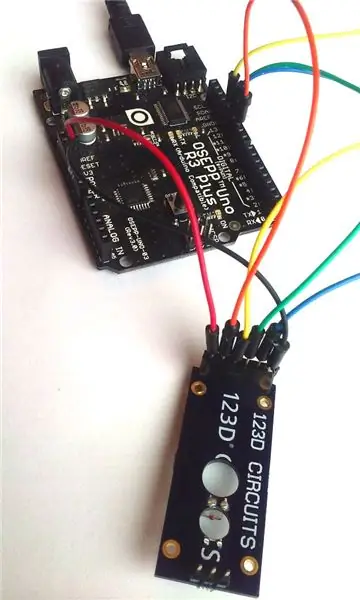
Ik heb een Arduino UNO-bord gebruikt om als programmeerapparaat voor de controller te fungeren door deze Instructable te volgen. Daarin toont het de volgende toewijzing van Arduino-pinnen naar ATtiny-pinnen voor programmeren:
- Arduino +5V → ATtiny Pin 8 (Vcc)
- Arduino Grond → ATtiny Pin 4 (GND)
- Arduino Pin 10 → ATtiny Pin 1 (PB5)
- Arduino Pin 11 → ATtiny Pin 5 (PB0)
- Arduino Pin 12 → ATtiny Pin 6 (PB1)
- Arduino Pin 13 → ATtiny Pin 7 (PB2)
De aansluitpunten zijn gelabeld op de afbeelding hierboven. Gebruik aansluitdraad om de juiste verbindingen te maken.
Beginnend met een Arduino UNO (of equivalent) die is ingesteld als een programmeur (zie Instructable hierboven), Open het bloom.ino-project hieronder in de Arduino IDE. je moet het volgende in de Arduino IDE uitvoeren voordat je gaat programmeren:
- Tools → Programmeur → Arduino als ISP
- Tools → Board → ATtiny85 (interne 8 MHz klok)
- Hulpmiddelen → Bootloader branden
Programmeer vervolgens zoals normaal.
Stap 6: Wijzig de motor



De motor moet worden aangepast, meestal door onnodige onderdelen te verwijderen, waaronder de bovenschaal en de meeste tandwielen.
- Begin met het toevoegen van een stuk tape aan de ene kant van de motor, over de bodem en aan de andere kant zonder de onderste schroeven te bedekken. Dit houdt de bodem gesloten wanneer de schroeven worden verwijderd. Op de foto's heb ik blauwe masking tape gebruikt om het zichtbaar te maken. Uiteindelijk heb ik zwarte tape gebruikt, maar dat was niet te zien op de foto's.
- Verwijder de schroef die het plastic X-hulpstuk aan de bovenkant van de motor op zijn plaats houdt en verwijder het plastic X.
- Verwijder de 4 schroeven van de onderkant. Bewaar de schroeven. U kunt ze eventueel later in het project gebruiken.
- Verwijder het bovendeksel van de motor om de tandwielen bloot te leggen.
- Verwijder alles behalve het middelste onderste tandwiel. Deze tandwielen kun je weggooien. Je hebt ze niet nodig.
Vervolgens verwijdert u een deel van het plastic van de motorbehuizing om de printplaat op te nemen.
- Verwijder het resterende tandwiel en leg het opzij. Je hebt het later nodig.
- Scheer de grotere plastic bult (links op de close-up foto) aan de bovenkant weg met een zaag/vijl. Hierdoor kan de printplaat over dit gebied passen.
- Vijl de zijkanten van het verhoogde deel aan de andere kant (rechts op de close-up foto).
Plaats de printplaat over de bovenkant van de servo en zorg ervoor dat deze goed en zo vlak mogelijk past. Als het niet goed past, maakt u de nodige aanpassingen om het te laten passen. Verwijder de printplaat van de servo voor de volgende stap.
Stap 7: Vervang de as
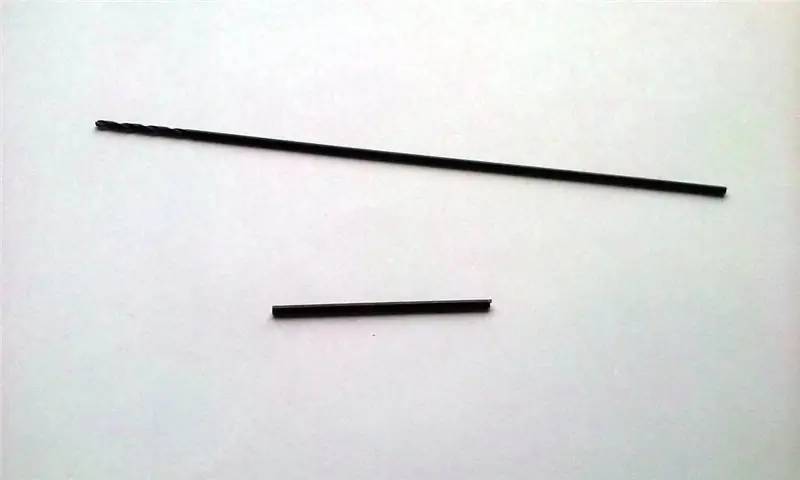


Vervang de as door een langere. Dit zorgt ervoor dat de zoötroop niet wiebelt als hij draait.
- Verwijder met een tang de kleine metalen as die het resterende tandwiel op zijn plaats houdt en leg het tandwiel opzij.
- Snijd 41 mm (1 5/8 inch) van het uiteinde (niet-snijdende kant) van de boor af met een ijzerzaag of goede frezen.
- Vijl de uiteinden glad met een vijl of schuurpapier.
- Zet het tandwiel weer op zijn plaats en monteer de nieuwe as op zijn plaats. Druk de as naar beneden totdat deze in het gat zit.
De as voelt misschien veilig aan, maar de ervaring heeft me geleerd dat hij na verloop van tijd los kan raken en moeilijk op zijn plaats kan worden gehouden door met de hand te duwen. Een manier om dit op te lossen is om een hamer te nemen en de nieuwe as voorzichtig in het gat te tikken.
Stap 8: Batterijpakketten



Deze stap toont wat vallen en opstaan van mijn kant bij het oorspronkelijk maken van dit apparaat. Mijn eerste plan was om het bord altijd van stroom te voorzien en te vertrouwen op de microcontroller die een drukknop bewaakt om al het andere op te starten. Ik ontdekte dat zelfs wanneer de servo niet beweegt, deze een kleine hoeveelheid stroom van de batterijen zal trekken, zodat ze uiteindelijk leeg raken, zelfs als het apparaat niet in gebruik is. Ik heb later een schuifschakelaar toegevoegd om het apparaat in te schakelen om de batterijen volledig los te koppelen wanneer het niet wordt gebruikt.
Begin met het plaatsen van de twee batterijhouders (zonder batterijen) aan weerszijden van de servomotor, zodat de massieve draden naar elkaar wijzen en elkaar overlappen. Gebruik verwijderbare tape om de batterijpakketten op hun plaats te houden. Oorspronkelijk had ik de bovenste twee draden aan elkaar gesoldeerd, maar later knipte ik ze om de schuifschakelaar toe te voegen. Ik raad aan om dit nog steeds te doen, omdat het aan elkaar solderen van deze twee draden een stijfheid toevoegt die helpt bij de rest van het proces. Het is gemakkelijk om deze draden later door te knippen om de schuifschakelaar toe te voegen. Dus, met dat gezegd zijnde, soldeer de twee bovenste draden aan elkaar.
Gebruik de printplaat als richtlijn en buig de onderste draden zodat ze naar boven wijzen en in lijn liggen met de buitenste gaten op de 6-pins vrouwelijke kop van de printplaat. Knip de draden af met draadknippers zodat ze nog steeds lang genoeg zijn om stevig in de vrouwelijke header te worden aangesloten wanneer de printplaat op zijn plaats op de bovenkant van de servomotor zit. De bovenkant van de printplaat moet gelijk liggen met de bovenkant van de batterijhouders.
Verwijder de tape waarmee de batterijpakketten aan de servo zijn bevestigd en plak een stuk dubbelzijdig plakband aan weerszijden van de servo. Plaats de servo terug op zijn plaats tussen de batterijhouders, plaats deze opnieuw zodanig dat de bovenkant van de printplaat gelijk ligt met de bovenkant van de batterijhouders en druk stevig tegen elkaar.
Stap 9: dingen samenbrengen



Voeg een solid-wire jumper toe tussen de PB0- en PB1-connectoren van de vrouwelijke header van de printplaat. Dit is waar ik van plan was een drukknop aan te sluiten om het apparaat te starten. Door de jumper toe te voegen, wordt deze zo gemaakt dat deze opstart wanneer de stroom wordt ingeschakeld.
Plaats de printplaat op zijn plaats bovenop de servo.
Wikkel de draden van de servo rond de basis en sluit aan op de 3-pins mannelijke header op de printplaat. Als u naar de kop kijkt, bevindt de grondzijde (zwarte of bruine draad) zich aan de rechterkant. Het kan wat moeite kosten om dit mooi in te pakken zonder al te veel overgebleven speling. Plak vervolgens de draden op hun plaats. Ik gebruikte wat zwarte gaffer tape (doek tape) voor de mijne.
Vervolgens voeg je de schuifschakelaar toe om het vermogen te regelen. De schuifschakelaar heeft drie pinnen. Je zult er maar twee gebruiken: de middelste en een van de zijpinnen (maakt niet uit welke). Knip met behulp van een mes de ongebruikte zijpen af.
Houd de schuifschakelaar op zijn plaats bij de gesoldeerde draadpaal van de gekoppelde batterijhouders. Markeer een punt op de draden waartussen de pinnen van de schuifschakelaar later worden gesoldeerd (ik gebruikte een zwarte scherpe pen).
Snijd de draadposten die u eerder aan elkaar hebt gesoldeerd, zodat er een kleine opening ontstaat die nauw aansluit bij de afstand tussen twee van de pinnen op de schuifschakelaar. Soldeer de schuifschakelaar om de opening in de draden te overbruggen.
Stap 10: Zoötrope basis (optioneel)

Ik wilde een mooie 3D-geprinte basis voor het apparaat hebben. Hier is het ontwerp op TinkerCAD. Het is niet nodig om deze basis te maken om het apparaat te laten werken, maar het ziet er leuk uit. Het afdrukbestand is hieronder opgenomen.
Stap 11: Zoötrope-model

Het 3D-model voor het draaiende gedeelte in TinkerCAD is hier te vinden.
De STL van dit model en een TAR-bestand met de gesneden lagen voor afdrukken vindt u hieronder. Ik neem de instructie voor het afdrukken op de Autodesk Ember-printer niet op, omdat er verschillende instructies voor het gebruik van deze printer bestaan, zoals deze.
Stap 12: finishing touch

De drie lipjes van de 3D-print moeten ondoorzichtig worden gemaakt, anders kunnen de optische encoderdelen van de printplaat ze niet betrouwbaar detecteren. Ik gebruikte zwarte nagellak, en dat werkte prima. Oorspronkelijk probeerde ik gewoon een zwarte Sharpie-pen, maar die was niet betrouwbaar als optische onderbreker.
Zodra de tabbladen ondoorzichtig zijn gemaakt, zou je goed moeten zijn om te gaan. Plaats de zoötroop op de schacht en zet de stroom aan!
Aanbevolen:
How To: Je schoenen met één hand strikken: 10 stappen

How To: Je schoenen met één hand strikken: de handleiding voor het strikken van je schoenen met één hand
Spelen met de hand-wandklok: 14 stappen

Spelen met hand-wandklok: Elektronische hand-wandklok (commerciële markeringskwarts) is tegenwoordig niets bijzonders. Het kan in veel winkels worden gekocht. In sommige zijn ze extreem goedkoop; met een prijs van ongeveer €2 (50CZK). Die lage prijs kan een motivatie zijn om de
Arduino Zoötrope: 5 stappen

Arduino Zoetrope: De Zeotrope is een apparaat dat illusies creëert, waardoor een tekening van papier tot leven komt. Deze illusies worden gecreëerd door de beweging van de draaiende schijf en de constante flits van het licht, deze combinatie zorgt voor de animatie. Het project was in
"The Unsettling Machine": een snelle Junk-Art-sculptuur voor beginners: 8 stappen (met afbeeldingen)

"The Unsettling Machine": een snelle Junk-Art-sculptuur voor beginners: (Als je deze instructable leuk vindt, stem er dan op in de "Trash to Treasure"-wedstrijd. Maar als je op zoek bent naar een minder verontrustend project, bekijk dan mijn laatste een: Hoe maak je een Lambada Walking Robot! Bedankt!) Laten we aannemen dat je een school
Third Hand++: een multifunctionele helpende hand voor elektronica en ander delicaat werk. 14 stappen (met afbeeldingen) Antwoorden op al uw "Hoe?"

Derde Hand++: een multifunctionele helpende hand voor elektronica en ander delicaat werk. In het verleden heb ik de derde handen/helpende handen gebruikt die verkrijgbaar zijn bij elektronicaketens en was gefrustreerd over hun bruikbaarheid. Ik kon de clips nooit precies krijgen waar ik ze wilde hebben of het kostte meer tijd dan nodig was om ze op te zetten
